Hapus Riwayat File Terbaru File Explorer Anda di Windows 10
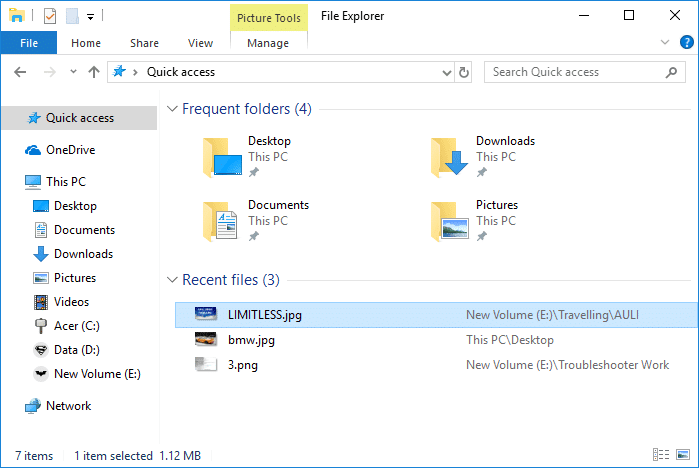
Saat Anda membuka Akses(Access) Cepat di Windows 10 File Explorer , Anda mungkin memperhatikan bahwa Anda dapat melihat semua file dan folder yang baru saja Anda kunjungi dalam daftar. Meskipun ini cukup berguna tetapi ada kalanya mereka mengarah ke pelanggaran privasi(privacy breach) yang cukup buruk , misalnya, Anda mengunjungi folder pribadi. Beberapa pengguna lain juga memiliki akses ke PC Anda, maka dia mungkin dapat mengakses file atau folder pribadi Anda berdasarkan riwayat terakhir Anda menggunakan akses cepat di File Explorer .
Item terbaru dan tempat yang sering Anda kunjungi disimpan di lokasi berikut:
%APPDATA%\Microsoft\Windows\Recent Items
%APPDATA%\Microsoft\Windows\Recent\AutomaticDestinations
%APPDATA%\Microsoft\Windows\Recent\CustomDestinations
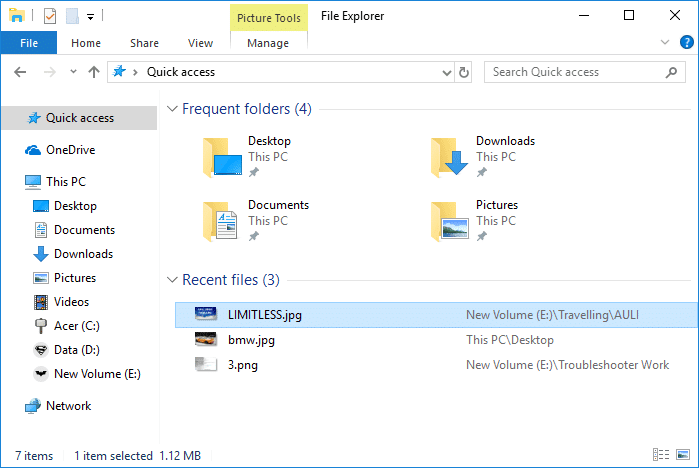
Sekarang Anda memiliki opsi untuk menghapus riwayat Anda yang akan menghapus daftar file dan folder yang baru saja Anda kunjungi dari menu akses(access menu) cepat . Meskipun Anda juga dapat mematikan item terbaru dan tempat yang sering dikunjungi secara bersamaan, tetapi jika Anda suka memiliki riwayat, Anda perlu menghapus riwayat file dan folder terbaru sesekali. Bagaimanapun(Anyway) , tanpa membuang waktu, mari kita lihat Cara Menghapus Riwayat File Terbaru Explorer File Anda di Windows 10(How to Clear Your File Explorer Recent Files History in Windows 10) dengan bantuan tutorial yang tercantum di bawah ini.
Hapus Riwayat File Terbaru File Explorer(File Explorer Recent Files History) Anda di Windows 10
Pastikan(Make) untuk membuat titik pemulihan(restore point) untuk berjaga- jaga jika(case something) terjadi kesalahan.
Metode 1: Atur Ulang dan Hapus Item Terbaru & Tempat Sering di Opsi File Explorer(Method 1: Reset and Clear Recent Items & Frequent Places in File Explorer Options)
Catatan:(Note:) Menghapus riwayat File Explorer(File Explorer history) juga menghapus semua lokasi yang telah Anda sematkan untuk melompati daftar dan disematkan ke akses cepat, menghapus riwayat bilah(bar history) alamat File Explorer, dll(File Explorer etc) .
1. Buka Opsi File Explorer(File Explorer Options) menggunakan salah satu metode yang tercantum di sini.

2. Pastikan Anda berada di tab Umum,(General tab,) lalu klik Hapus di bawah Privasi.( Clear under Privacy.)

3. Itu saja Anda memiliki Clear Your File Explorer Recent Files History di Windows 10.( Clear Your File Explorer Recent Files History in Windows 10.)
4. Setelah Anda menghapus riwayat, file terbaru akan hilang sampai Anda membuka file atau mengunjungi folder di File Explorer .
Metode 2: Hapus Riwayat File Terbaru Explorer File Anda di Pengaturan Windows 10(Method 2: Clear Your File Explorer Recent Files History in Windows 10 Settings)
1. Tekan Tombol Windows + I untuk membuka Pengaturan(Settings) lalu klik ikon Personalisasi.(Personalization icon.)

2. Dari menu sebelah kiri(left-hand menu) , klik Mulai.(Start.)
3. Selanjutnya, matikan atau nonaktifkan(turn off or disable) sakelar di bawah " Tampilkan item yang baru dibuka di Daftar Langsung di Mulai atau bilah tugas(Show recently opened items in Jump Lists on Start or the taskbar) ".

Metode 3: Hapus item individual dari file terbaru di Akses Cepat(Method 3: Clear individual items from recent files in Quick Access)
1. Tekan Tombol Windows + E untuk membuka Akses Cepat di File Explorer.(Quick Access in File Explorer.)
2. Klik kanan pada file atau folder terbaru(recent file or folder) yang ingin Anda hapus riwayatnya dan pilih " (history and select “)Hapus dari Akses Cepat(Remove from Quick access) ".

3. Ini akan berhasil menghapus entri tertentu dari Akses Cepat(Quick Access) .
Direkomendasikan:(Recommended:)
- Aktifkan atau Nonaktifkan Pelaporan Kesalahan(Windows Error Reporting) Windows di Windows 10
- Cara Mengubah Frekuensi Umpan Balik(Feedback Frequency) di Windows 10
- Aktifkan atau Nonaktifkan Riwayat Pencarian File Explorer(File Explorer Search History) di Windows 10
- Cara Menghapus Semua Log(Event Logs) Peristiwa di Peraga Peristiwa(Event Viewer) di Windows 10
Itu saja, Anda berhasil mempelajari Cara Menghapus Riwayat File Terbaru Explorer File Anda di Windows 10(How to Clear Your File Explorer Recent Files History in Windows 10) tetapi jika Anda masih memiliki pertanyaan tentang tutorial ini, silakan tanyakan di bagian komentar.
Related posts
Aktifkan atau Nonaktifkan Riwayat Pencarian File Explorer di Windows 10
Cara Hapus OneDrive dari Windows 10 File Explorer
Encrypt Files and Folders dengan Encrypting File System (EFS) di Windows 10
Aktifkan atau Nonaktifkan Status Bar di File Explorer di Windows 10
Fix File Explorer tidak akan terbuka di Windows 10
Cara Fix File System Errors pada Windows 10
Windows 10 File Explorer tidak merespons? 8 Ways untuk memperbaikinya!
Cara Memulihkan NTBackup BKF File pada Windows 10
Cara Memperbaiki File Sistem di Windows 10
Cara Mengubah Izin File di Windows 10
Cara Membuka File GZ di Windows 10
Cara termudah untuk menginstal CAB File di Windows 10
Cara Membuka File JAR di Windows 10
Cara Membaca File Memory Dump di Windows 10
Cara Delete Temporary Files di Windows 10
Fix Favorites Hilang di Internet Explorer pada Windows 10
Remove Compatibility Tab dari File Properties di Windows 10
Cara Memutar File OGG di Windows 10
Turn Off Recent Items and Frequent Places di Windows 10
Cara Menampilkan File Extensions di Windows 10
